AppData skype kép elérési útját a rendszer mappát a képek a Skype
Jellemzők mappa
AppData - a rendszer mappát, amelynek fő célja az, hogy információkat tárolni az összes telepített alkalmazások a számítógép a különböző felhasználói fiókok.
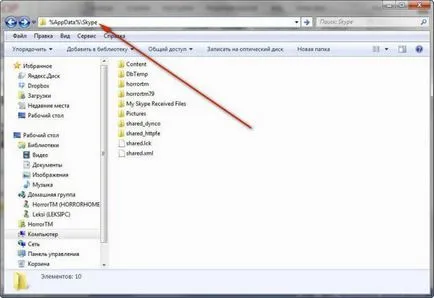
- Windows 7 - C: / Users / felhasználónév;
- Windows XP - C: / Documents and Settings / felhasználónév.
Folder AppData gyakran rejtett, ezért először meg kell, hogy ezek a mappák láthatók.
Aktiválja a láthatóságát rejtett mappák az alábbiak szerint:
- Nyissa meg a „Start” menü → «Vezérlőpult».
- Válassza ki a lap „Mappa beállításai”.
- Menj a lap „View”.
- Keresse meg a listán a „Rejtett fájlok és mappák” lehetőségek közül törölje az „Ne mutassa a rejtett vagy rendszerfájlokat.”
- Kattintson az "OK" gombot.

Rejtett mappák a Windows Intézőben, akkor mehet a AppData Skype. Találd meg a Skype munka fájlok nem lesz.
Ezzel a listán a felhasználó könnyedén:
- Találd meg az összes küldött és fogadott fájlokat az alkalmazás.
- Gyorsan eltávolítja a profilképét.
- Elhárítása a dob.
- Hozzon létre egy biztonsági másolatot az összes üzenetet.
Ez nem egy teljes listát a funkciók a rendszer mappát. Nézzük meg részletesebben a legfontosabbak.
Hogyan lehet törölni a profil kép?
Ha beszélünk a Windows 7, az első dolog, amit meg kell frissíteni a legújabb verzióra. Továbbá két módszer használható.
Módszer:
- A program futtatása és jelentkezzen be.
- Select Profile - módosítása a kép.
- Egy új ablak jelenik meg, melynek címe „A profil beállítása kép.”
- Kattintson a „Tallózás” a bal alsó sarokban.
- Látni fogja profilképére alatt AppData - Roaming - Skype - Képek.
- Jelölje ki a képeket / fényképeket szeretne törölni, és törölje őket.
- Bezár a Messenger, és indítsa újra a számítógépet.
Második módszer:

Android eljárás a következő:
- Jelentkezzen be a Skype a készüléken Android.
- Kattints a képre a jobb felső sarokban.
- Kattintson a profil kép.
- Kattintson a "Clear Photo".
- Lépjen ki az alkalmazásból, és zárja be.
- Kezdés Skype.
Ha ön használ Messenger egynél több operációs rendszert, el kell távolítanunk a profil kép minden.
Hozzon létre egy biztonsági másolatot a csevegési előzmények
Ha a csevegési előzmények tárolják a számítógép, meg kell hozzon létre egy biztonsági másolatot. Ehhez:
- Zárja Skype és ellenőrizze, hogy teljesen ki van kapcsolva: az ablak bezárása nem működik, akkor kattintson jobb gombbal a Messenger ikonra a tálcán, majd válassza a „Kilépés”.
- Ezután kattintson a „Futtatás” a Start menüből.
- Itt meg «% AppData% \ Skype» és kattintson az «OK».

Ez a parancs megnyitja az összes adatot a Windows Intézőben. Ezen a mappán belül látni fogja nevű fájlt «main.db». Ez a fájl tartalmazza az összes adatot a profilod. Meg kell majd másolni, és tárolja biztonságos helyen, ahol lehet visszaállítani könnyen. Akkor írd ki egy lemezre, USB flash meghajtó, vagy egyszerűen tartsa biztonságos a felhő tárolási szolgáltatást.
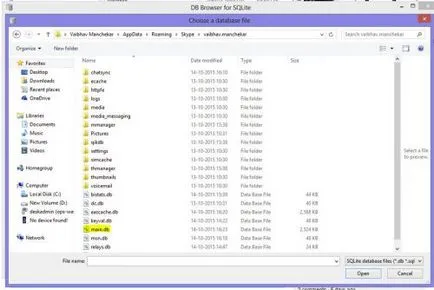
Ha a Skype nincs betöltve?
Ha probléma merül fel az alkalmazás, lehet használni több módon is. Először távolítsa Shared.xml fájlt. Ez a legelterjedtebb módszer a Skype megoldások problémás kérdések, de ez nem megbízható, ezért kíséretében számos egyéb javítási módszereket.
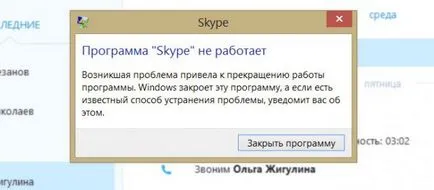
Mindegy, hogy megtalálják, és távolítsa el az XML-fájl, kövesse az alábbi lépéseket:
- A program bezárása kattintva a jobb egérgombbal a Skype ikon a jobb alsó sarokban, és válassza a Kilépés.
- Miután bezárt egy Skype, kattintson a Start - Futtatás parancsára, írja% AppData% \ Skype és kattintson az OK gombra.
- Ezután Application Data mappa.
- Keresse shared.xml fájlt, és törölje a jobb gombbal kattintva, és válassza a Törlés parancsot.
- Miután sikeresen törölte a fájlt, indítsa újra a számítógépet, és ha egyszer letölteni vissza az alkalmazás számára, hogy megfelelően működnek.
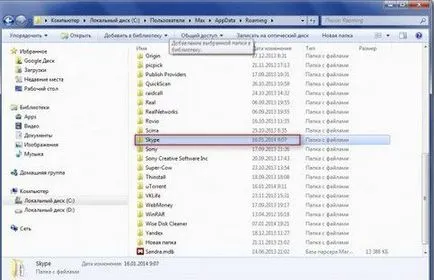
Egy másik módja - átnevezni Application Data mappát. Törölni vagy átnevezni a mappát alkalmazás adatait esetenként hatásos módja annak, hogy kijavítsa a problémát. Mindegy, hogy ezt egyszerűen kövesse az alábbi utasításokat:
- Jelentkezzen be a fiókjába.
- Feladatkezelő megnyitása PCM keresztül a tálcán.
- Kattintson Skype.exe, akkor az „End Process” (A megerősítő ablak jelenik meg, kattintson a „End Process” -t).
- Miután sikeresen leállt egy alkalmazást, kattintson a Start - Futtatás parancsára, írja% AppData%, és nyomja meg az OK gombot.
- Ez hozza létre a mappát Application Data, keresse meg és nevezze át a Skype mappába jobb egérgombbal, és válassza a „Átnevezés”.
- Akkor változik a nevét a vonatkozó Old_Skype.
- Átnevezése után egy mappában kattintson a Start - Futtatás parancsára, írja% Temp% \ skype és kattintson az OK gombra.
- Folder Temp Skype kell indulnia, kattintson jobb gombbal DbTemp majd a Törlés gombra.
- Indítsa újra az alkalmazást.
Így a népszerű program, bár van egy jó funkcionalitás, van egy csomó finomságok a munkája, amelyben a felhasználói igények, hogy képes legyen megérteni.